Cosa Fare Se i Powerbeats Pro Non Si Ricaricano nella Custodia

Se i tuoi Powerbeats Pro non si ricaricano, utilizza un

Sapevi che puoi migliorare notevolmente le prestazioni del tuo PC desktop o portatile inserendo un'unità SSD NVMe? Giusto! Non sai come? Non preoccuparti, spiegherò come installare un SSD NVMe su un computer desktop o laptop.
I dischi rigidi convenzionali sono 50 volte più lenti della RAM. Quindi, indipendentemente dalla velocità della CPU, dell'unità di elaborazione grafica (GPU) o del BUS della scheda madre, sperimenterai una latenza nel tuo computer se stai ancora utilizzando HDD nell'era delle unità a stato solido (SSD).
Se la tua scheda madre supporta i dischi rigidi con unità a stato solido NVMe, devi passare a NVMe per ottenere prestazioni incredibilmente veloci sul tuo PC. Se stai pensando al costo dell'acquisto di un NVMe e dell'installazione, sarà sorprendente sapere che puoi ottenere un SSD NVMe a partire da $ 30 per un chip da 500 GB. Aspetta la parte migliore!
Non è necessario spendere nulla per installare i chip. È semplice inserire la memoria interna in un desktop o laptop. Non è necessario chiamare il team di supporto tecnico del produttore del PC o portare il PC in un'officina di riparazione locale.
Continua a leggere per scoprire tutto ciò di cui hai bisogno sull'installazione di NVMe SSD su qualsiasi computer compatibile.
Cos'è l'SSD NVMe?

Che cos'è un SSD NVMe un SSD Crucial M.2 (foto: per gentile concessione di Crucial)
NVMe SSD o M.2 è la forma abbreviata per una porta del dispositivo logico più veloce che contengono le moderne schede madri: Non-Volatile Memory Host Controller Interface Specification (NVMHCIS). Fornisce alla CPU l'accesso alla memoria interna direttamente tramite il BUS della scheda madre senza instradare la connessione tramite cavi dati SATA o ATA.
NVMe è 35 volte più veloce di un HDD basato su semiconduttori anziché su dischi magnetici. Pertanto, la CPU, la RAM e la scheda madre possono comunicare con la memoria interna molto più velocemente rispetto agli HDD convenzionali.
NVMe SSD utilizza lo slot di espansione M.2 PCI Express. Quindi, sentirai anche il termine scheda o chip M.2 al posto di NVMe, poiché pronunciare M.2 è più veloce e più facile dell'alternativa più lunga.
Esistono varie forme di SSD NVMe. La variazione è dovuta alla necessità di diversi tipi di slot PCIe. Ad esempio, scheda aggiuntiva o AIC, U.2, U.3 e l'ultima è M.2.
Ti mostrerò come installare un SSD NVMe in un computer utilizzando l'ultimo, che è basato sul fattore di forma M.2. Puoi vedere l'immagine qui sotto:
Come acquistare l'unità SSD NVMe giusta per il tuo PC
Poiché esistono diversi tipi di slot per SSD NVME, non è possibile acquistarne uno qualsiasi. Devi prima assicurarti che la tua scheda madre supporti NVMe SSD. Quindi, devi anche identificare il fattore di forma supportato dalla tua scheda madre. Trova sotto le immagini per due diversi tipi di fattori di forma SSD NVMe prevalenti sul mercato.
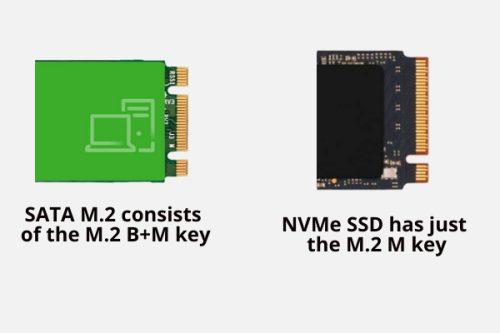
Come acquistare l'unità SSD NVMe giusta per il tuo PC
I due chip SSD di cui sopra sono quelli dominanti. Sembrano abbastanza simili tranne che per i tasti o il layout dei pin. Il SATA M.2 consiste nella chiave M.2 B+M. Ha due tacche nel pannello placcato in oro dell'SSD che va all'interno dello slot di espansione PCIe M.2.
Al contrario, l'SSD NVMe ha solo la chiave M.2 M. Significa che c'è solo una tacca sul pannello placcato in oro dell'SSD.
Ora, è essenziale sapere che nessuno dei due è intercambiabile. Se la tua scheda madre ha uno slot PCIe compatibile con chiave M.2 B+M, procurati un'unità SSD SATA M.2. E, se la scheda madre è dotata dello slot di espansione PCIe compatibile con la chiave M.2 M, ottieni l'SSD NVMe.
Tuttavia, l'installazione per entrambe queste unità a stato solido SATA è simile.
Scopri il fattore di forma dal manuale della scheda madre o dalla scheda madre effettiva, quindi acquista l'unità a stato solido NVMe adatta al tuo computer.
Quale slot di espansione viene utilizzato da un dispositivo conforme a NVMe?

Quale slot di espansione viene utilizzato da un dispositivo conforme a NVMe
Una scheda madre conforme a NVMe conterrà lo slot di espansione PCIe compatibile con la chiave M.2 M. In genere, le schede madri di fascia media sono dotate di due di questi slot di espansione. Alcuni produttori possono anche fornire un dissipatore di calore per NVMe con la scheda madre. Tuttavia, dovrai acquistare un altro dissipatore di calore se scegli di utilizzare una soluzione termica per il secondo chip NVMe.
Come installare un'unità SSD NVMe su un PC
Probabilmente hai appena acquistato un'unità SSD NVMe per aggiornare la memoria interna del tuo PC alla memoria interna a semiconduttore standard di nuova generazione con l'accesso in lettura e scrittura più veloce. Tuttavia, l'eCommerce o il negozio fisico non si sono preoccupati di spiegare il processo di installazione dell'SSD NVMe.
Potresti aver contattato il tuo amico, ma ti hanno solo detto che è piuttosto semplice e tutto ciò che devi fare è aprire il case della CPU. Quindi, collega semplicemente il chip NVMe come fai per una scheda RAM o GPU. Tuttavia, il processo differisce dall'installazione di qualsiasi altro accessorio hardware in un computer desktop o portatile.
Ecco come installare un'unità SSD NVMe su un PC (computer desktop):
Preparazione del case della CPU prima dell'installazione dell'unità SSD NVMe
Considerando che tua madre contiene uno slot di espansione PCIe compatibile con la chiave M.2 M e hai già acquistato un chip SSD adatto, ecco come dovresti procedere:
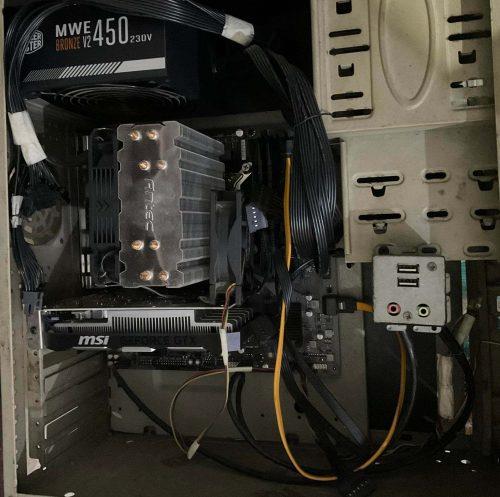
Apertura del coperchio della custodia della CPU per l'installazione dell'SSD NVMe
Preparazione del chip SSD prima di installare NVMe SSD
La maggior parte dei chip NVMe viene fornita con due strati di imballaggio. L'imballaggio esterno è realizzato in carta laminata in plastica e l'imballaggio interno è in plastica trasparente.

Preparazione del chip SSD prima dell'installazione dell'unboxing dell'SSD NVMe
Apri l'altra scatola. Estrai con cautela la scatola di plastica e mettila sul tavolo. Dovresti vedere il chip di fronte a te. La maggior parte dei chip contiene anche una piccola vite all'interno della scheda madre e il chip SSD NVMe.

Varie istruzioni da seguire per l'installazione di SSD NVMe
Aprire delicatamente il coperchio di plastica trasparente. Ad ogni costo, non tenere il chip con i tasti o il pannello placcati in oro. Ciò potrebbe danneggiare la memoria interna. Inoltre, cerca di non toccare nessun punto della superficie della breadboard dell'SSD NVMe. Devi tenere la carta sui bordi.
Fai attenzione alla piccola vite, poiché è indispensabile per il processo di installazione. Assicurati di avere un cacciavite compatibile per questa piccola vite.
Installazione dell'SSD NVMe sulla scheda madre

Installazione dell'SSD NVMe sulla scheda madre
Se stai installando NVMe SSD in un laptop basato su HDD con uno slot PCIe M.2, il processo è simile al precedente. Devi solo aprire il laptop sul retro. Assicurarsi di scollegare il cavo del caricabatterie prima di aprire il coperchio inferiore del laptop.
Di solito, troverai lo slot NVMe M.2 su qualsiasi bordo della scheda madre del laptop. Non toccare nient'altro sul laptop oltre all'installazione del chip SSD NVMe.
Alcuni laptop possono essere dotati di un dissipatore di calore PCIe M.2. Se lo vedi sul tuo PC, svitalo, installa l'SSD M.2 e poi mettici sopra il dissipatore di calore. Se il tuo laptop non è dotato di un dissipatore di calore per lo slot M.2, probabilmente non ne hai bisogno.
I dissipatori di calore dello slot NVMe M.2 non sono obbligatori. Tuttavia, se il chip diventa troppo caldo, limiterà la velocità di lettura e scrittura per raggiungere un livello di temperatura più tollerabile. Vedrai solo una latenza trascurabile quando copi file più grandi. Non influenzerà altre operazioni di lettura/scrittura del PC.
Come installare un'unità SSD NVMe nel BIOS
La maggior parte delle schede madri accetterà e mostrerà automaticamente lo spazio di archiviazione all'interno di un'unità a stato solido NVMe appena installata. Tuttavia, se non segue questi passaggi:
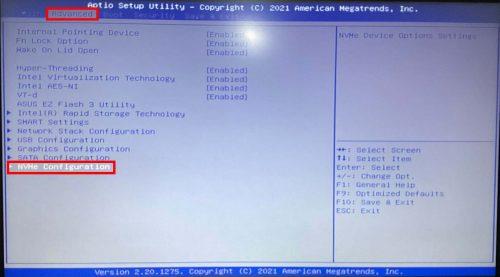
Come installare un'unità SSD NVMe nel BIOS accedendo alla configurazione NVMe
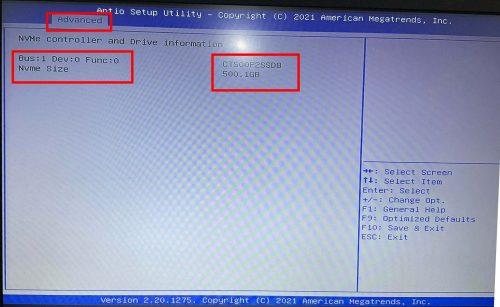
Come installare un SSD NVMe nel BIOS verificando se NVMe è attivo o meno
Come installare un'unità SSD NVMe in Windows 11
Eseguire questi passaggi per formattare l'unità SSD NVMe su PC Windows 11 o 10:
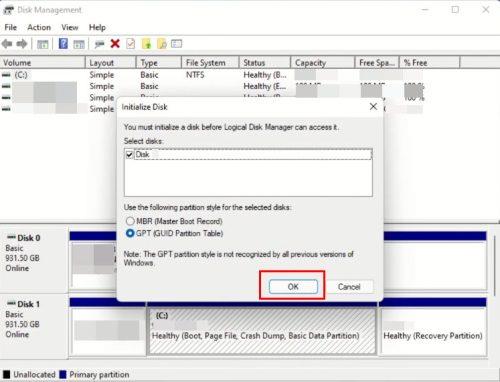
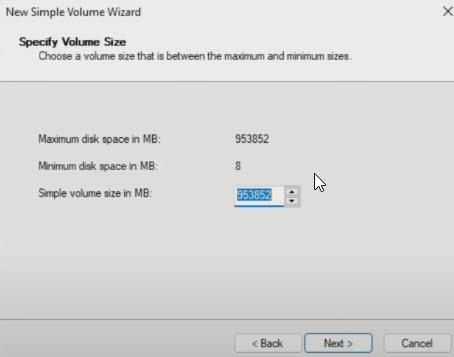
Selezione di una dimensione del disco su una semplice procedura guidata del volume
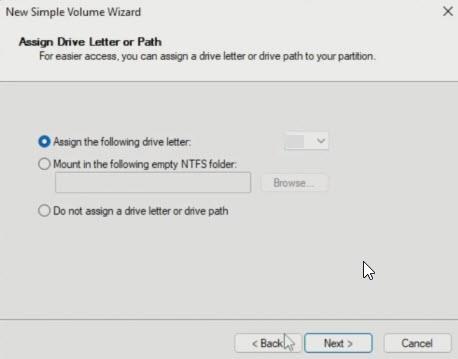
Assegnazione di una lettera di unità per il nuovo disco SSD
Conclusione
Quindi, ora sai come installare un SSD NVMe su un laptop o desktop. Dopo aver formattato l'SSD M.2, il tuo compito è reinstallare Windows 11 o 10 su questa unità per sperimentare un'elaborazione incredibilmente veloce.
Scopri di più su SATA Vs NVMe SSD qui. Se non hai ancora acquistato un SSD M.2, dai un'occhiata ai migliori SSD NVMe qui.
Se i tuoi Powerbeats Pro non si ricaricano, utilizza un
Mantenere le attrezzature in buone condizioni è fondamentale. Ecco alcuni utili suggerimenti per mantenere la tua stampante 3D in condizioni ottimali.
Come abilitare la scansione sulla Canon Pixma MG5220 quando si esaurisce l
Scopri alcune delle possibili cause per cui il tuo laptop si surriscalda, insieme a suggerimenti e trucchi per evitare questo problema e mantenere il tuo dispositivo fresco.
Ti stai preparando per una serata di gioco, ed è una grande serata - hai appena acquistato "Star Wars Outlaws" sul servizio di streaming GeForce Now. Scopri l
Mantenere le stampanti 3D è molto importante per ottenere i migliori risultati. Ecco alcuni consigli importanti da tenere a mente.
Hai difficoltà a scoprire quale indirizzo IP sta utilizzando la tua stampante? Ti mostreremo come trovarlo.
Se non sei sicuro se acquistare gli AirPods per il tuo telefono Samsung, questa guida può sicuramente aiutarti. La domanda più ovvia è se i due siano compatibili.
Scopri come configurare Spotify sul tuo Garmin Venu per ascoltare la tua musica preferita mentre ti alleni.
Scopri come risolvere i problemi dell




